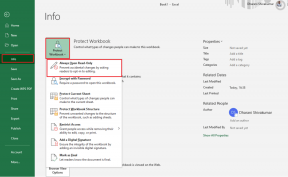Ret Far Cry 6 No Dialogue Sound Bug – TechCult
Miscellanea / / May 26, 2023
Oplever du Far Cry 6 no dialog sound bug? Dette er et almindeligt problem, der opstår, siden Ubisoft besluttede at stemme hovedpersonen for fordybende gameplay. Hvis du allerede har tjekket lydstyrkeniveauer og aktiveret fortælling, men alligevel oplever lydproblemer, skal du ikke bekymre dig! Følg denne guide for at løse Far Cry 6 uden lydproblemer.

Indholdsfortegnelse
Omfattende guide til at rette Far Cry 6 No Dialogue Sound Bug
Lydproblemer i Far Cry 6 har været genstand for megen diskussion i spilsamfundet. Hvis du ikke støder på nogen dialoglydfejl, så læs denne guide til Far Cry 6-lydproblemer én gang for alle.
Hurtigt svar
Prøv at ændre sproget til engelsk som vist i nedenstående trin:
1. Lancering Ubisoft Connect app.
2. Gå til Indstillinger menu.
3. Her skal du ændre sproget til engelsk.
4. Start derefter spillet og vælg dit sprog.
Årsager til Far Cry 6 Ingen lydproblemer
Lydfejlen uden dialog i Far Cry 6 er forårsaget af en række forskellige årsager:
- Hardware inkompatibilitet
- Ødelagte filer
- Forældede drivere
- Interferens fra andre programmer eller
- Forkerte spilindstillinger
Lad os nu se, hvordan man løser Far Cry 6-lydproblemer. Mange spillere har rapporteret, at de oplever lyd, der stammer og knitrer, mens de spiller spillet, såvel som andre lydrelaterede problemer såsom forvrænget lyd. Spillerne står også over for problemer, mens de spiller spillet på pc'en, hvor spillet bliver helt stille. Vi har allerede set, hvad der kunne være den mulige årsag til Far cry 6 ingen lydproblemer. Lad os nu se dens rettelser.
Grundlæggende fejlfindingstrin
Lad os først se nogle grundlæggende metoder til at overveje, mens vi løser problemet.
1. Brug fungerende headset og mikrofon
For at løse Far cry 6-lydproblemer skal du først tjekke dit headset og din mikrofon for at sikre, at de fungerer korrekt. Dette kan gøres ved at tilslutte dem til en anden enhed og teste dem der. Hvis de ser ud til at virke, kan problemet ligge i selve spillet.
2. Fejlfinding af internetforbindelse
En anden grundlæggende fejlfindingsmetode at prøve i første omgang er at kontrollere din internetforbindelse. for at sikre, at den er stabil og ikke bliver afbrudt. Derudover bør du også tjekke for at sikre, at spillet ikke bliver blokeret af nogen firewalls eller andre sikkerhedsforanstaltninger. Tjek vores guide til fejlfinding af internetforbindelse på Windows hvis du har netværksproblemer.

3. Tilslut kabler korrekt
Sørg for, at alle lydkabler er tilsluttet korrekt til computeren, inklusive strømkablet og eventuelle lydstik. Sørg desuden for, at kablerne ikke er beskadigede eller flossede. Hvis der er løse forbindelser, skal du sørge for at tilslutte dem sikkert igen og sørge for, at de er tilsluttet ordentligt.
4. Genstart pc
Genstart af din computer kan hjælpe med at nulstille enhver beskadiget software eller drivere, som kan forårsage lydproblemet. Det kan du gøre ved at gennemgå vores guide hvordan man genstarter eller genstarter Windows 10 computer.
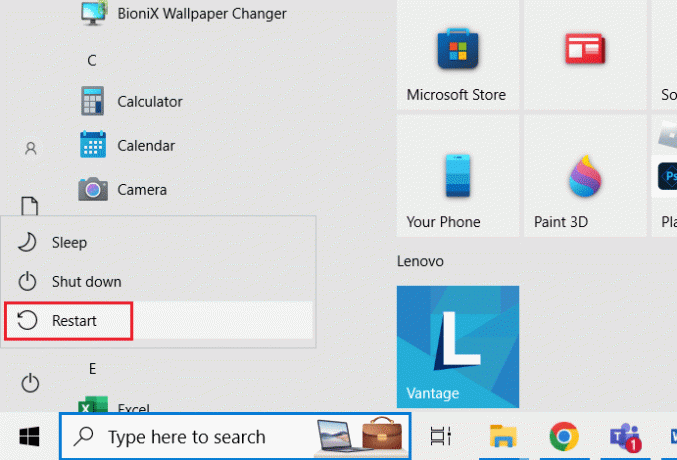
Efter de grundlæggende metoder, lad os se nærmere på de andre faktorer, der kunne hjælpe med at rette fejlen for far cry 6 no dialogue sound.
Metode 1: Skift sprog
Nu, når det er sagt, er en måde at løse det på at sikre, at dit lydsprog er indstillet til engelsk i spillets Audio Settings-menu. Ændring af sproget til engelsk burde løse Far cry 6 ingen lydproblemer og gendanne lyden i spillet. Følg nedenstående trin for at skifte sprog.
1. Åbn Ubisoft connect app.
2. Klik på hamburger ikon og vælg Indstillinger mulighed.
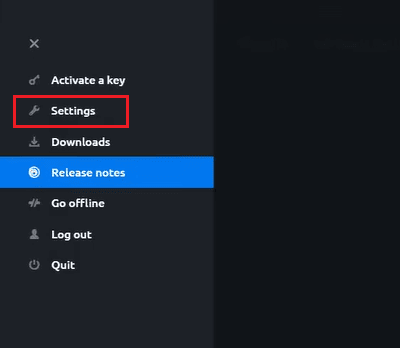
3. Klik derefter på rullemenuen for Interface sprog og indstil sproget til engelsk.
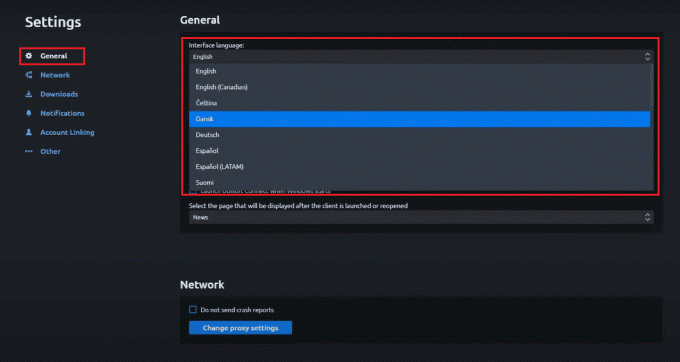
4. Åbn derefter spillet igen.
5. Vælg nu det ønskede sprog fra indstillingsmenuen.
Dette burde løse problemet, og du burde kunne nyde lyden i Far Cry 6. Hvis ikke, så gå efter den næste metode.
Læs også:Ubisoft bruger AI til at skrive dialoger til deres karakterer
Metode 2: Skift lydindstillinger
Hvis problemet stadig fortsætter, så prøv at ændre lydindstillingerne på dit system. At gøre dette,
1. Tryk på Windows nøgle, type lydindstillinger, og klik på Åben.

2. Sørg nu i lydafsnittet for at vælge den rigtige enhed, og se, at ingen af lydene er slået fra.
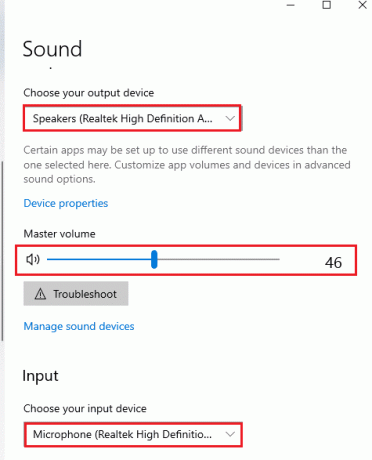
3. Rul ned til Fremskreden afsnittet og klik på Flere lydindstillinger.
4. Klik på Indspilning fanen og højreklik på Mikrofon.
5. Vælg Ejendomme mulighed og sørg for, at niveauerne ikke er slået fra.
6. Gå derefter tilbage til Rykke afsnit og ændre det til bedste kvalitet
7. Klik på begge felter under Eksklusiv tilstand.
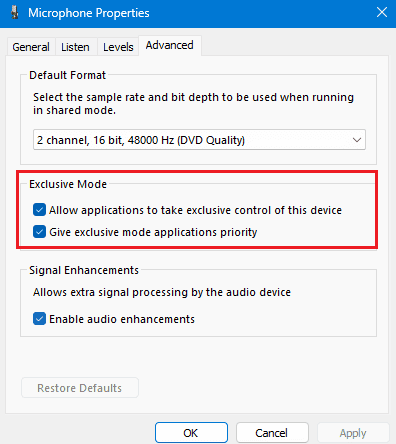
8. Klik på Ansøg >Okay for at gemme ændringer.
9. Gå tilbage til Afspilning og højreklik på dit headset eller din højttaler
10. Klik på Ejendomme, og igen på Fremskreden, og sørg for, at begge kasser under Eksklusiv tilstand er kontrolleret.

Prøv og se, om metoden løste Far Cry 6 ingen dialoglyd fejlproblem, hvis ikke, så fortvivl ikke, vi har flere metoder at prøve.
Metode 3: Geninstaller DirectX
DirectX er et sæt API'er, der bruges til at styre lyd- og videohardware og kan nogle gange blive beskadiget eller forældet, hvilket forårsager problemer med lyden. Følg vores guide hvordan man geninstallerer DirectX i Windows 10 for det samme.

Metode 4: Opdater lyddrivere
Lyddrivere er softwareprogrammer, der tillader din computer at kommunikere med din lydhardware, og de kan nogle gange blive forældede eller beskadigede. Du kan opdatere lyddrivere ved at gå igennem Sådan opdateres Realtek HD-lyddrivere.
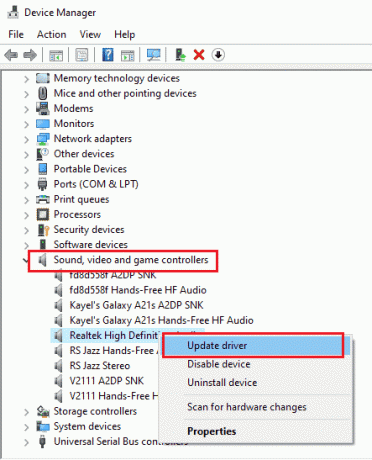
Læs også:Ret Realtek Audio Manager, der ikke åbner i Windows 10
Metode 5: Geninstaller lyddrivere
Geninstallation af lyddriverne vil sikre, at din lydhardware fungerer korrekt, og at spillyden bruger de korrekte indstillinger. Når installationen er fuldført, skal du genstarte computeren og prøve at køre spillet igen for at rette fejlen i Far Cry 6 uden dialoglyd. Du kan gøre det samme ved at følge vores guide på hvordan man geninstallerer lyddriveren i Windows.
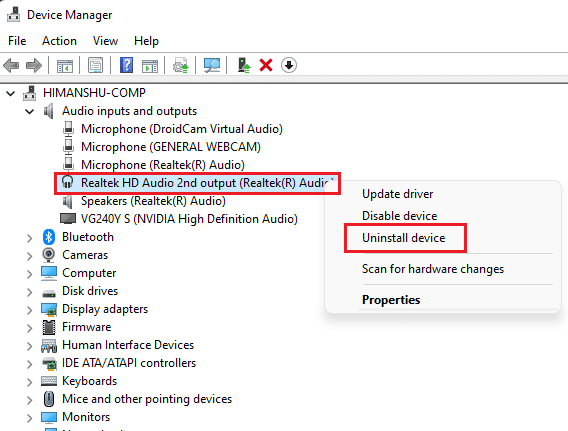
Metode 6: Reparer og slet spilcache
Hvis intet virkede efter at have prøvet alle metoderne, skal du muligvis reparere og nulstille spillet. Denne proces kan nogle gange hjælpe med at løse lydproblemer forårsaget af beskadigede eller manglende spilfiler. Her er trinene til at reparere spillet.
1. Start Uplay launcher og åben Far Cry 6.
2. Vælg Ejendomme menu og klik på Bekræft filer mulighed under Lokale filer afsnit.

Dette vil sammenligne dit spils filer med de originale, der er gemt i Uplay, og hvis nogen mangler eller er beskadiget, vil det downloade dem igen.
Hvis reparationen ikke hjælper, kan du prøve at rydde spillets cache. Følg nedenstående trin for at gøre det.
1. Gå til Uplay-starteren Indstillinger.
2. Klik derefter på Downloads menu.
3. Vælg Slet alle spilinstallationsprogrammer mulighed.
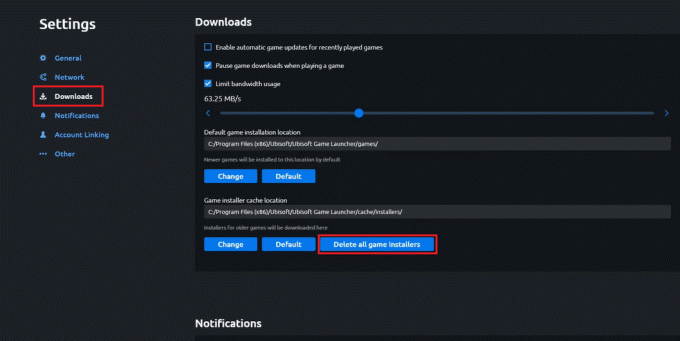
4. Klik til sidst videre Ja knappen i bekræftelsesprompten.
Dette vil nulstille spillet til dets standardindstillinger, hvilket kan hjælpe med at løse Far Cry 6 uden dialoglyd.
Læs også:Passing the Torch in Far Cry 6: Treasure Hunt Guide
Metode 7: Geninstaller Far Cry 6
Men hvis ingen af løsningerne virker, kan geninstallation være din sidste mulighed for at gå til. Fordi spillet vil erstatte alle beskadigede eller forældede spilfiler, som kan være årsag til lydfejlen, og det kan blive rettet, hvis du geninstallerer det. Også fordi Far Cry er et tungt spil og vil kræve meget tid at geninstallere det igen.
1. Tryk på Windows nøgle og type apps og funktioner. Klik derefter på Åben.

2. Rul ned og klik på Far Cry 6. Vælg derefter Afinstaller.

3. Hvis du bliver bedt om det, klik igen på Afinstaller.
4. Nu, genstart pc'en.
5. Derefter skal du downloade og installere Far Cry 6 igen fra Epic Games butik.
Bemærk: Du skal logge ind på den samme konto, som du købte spillet fra, for at downloade det gratis igen.

I sidste ende håber vi, at vi kunne hjælpe dig til ret Far Cry 6 ingen dialoglyd fejl. Selvom spillerne ser ud til at stå over for mute problemer lige pludselig, mens de spiller spillet. Det er vigtigt at vide, at det ikke er et universelt problem og nemt kan løses ved at følge visse metoder, som er nævnt ovenfor. Fortæl os venligst, hvilken metode der fungerede bedst for dig i kommentarfeltet nedenfor.
Elon er tech-skribent hos TechCult. Han har skrevet vejledninger i omkring 6 år nu og har dækket mange emner. Han elsker at dække emner relateret til Windows, Android og de nyeste tricks og tips.